تعلمي | يتيح لك macOS Sonoma تحويل أي موقع ويب إلى تطبيق يمكنك تثبيته — وإليك الطريقة
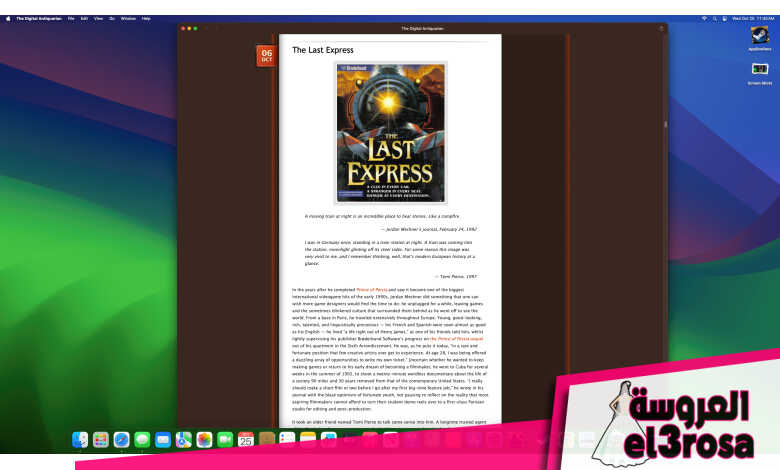
يحتوي نظام التشغيل macOS Sonoma من Apple على عدد كبير من الميزات الجديدة التي يمكنك التحقق منها، بما في ذلك ميزات macOS Sonoma الرئيسية مثل حافظات شاشة الفيديو وعناصر واجهة المستخدم لسطح المكتب ووضع الألعاب الجديد.
ولكن هناك أيضًا مجموعة متنوعة من الترقيات الأصغر ضمن نظام التشغيل macOS Sonoma والتي يجب أن تعرف كيفية الاستفادة منها لأنها قد تجعل يومك أسهل قليلاً. إحدى الميزات الجديدة التي تجاهلتها في البداية هي قدرتك المكتشفة حديثًا على تحويل أي موقع ويب إلى تطبيق ويب، بحيث يمكنك فتحه وإغلاقه مثل برنامج منفصل عن Safari. قد يبدو هذا بلا معنى، كما بدا لي في البداية. ولكن عندما تعرف كيف تعمل، تبدأ في معرفة سبب أهميتها.
إذا كان هناك موقع ويب تستخدمه كثيرًا، على سبيل المثال، فإن إنشاء تطبيق ويب له يتيح لك القيام بأشياء مثل تثبيته على Dock الخاص بك حتى تتمكن من الوصول إليه بسرعة في أي وقت. إذا كان موقع الويب مصممًا لعرض الإشعارات (على سبيل المثال، لأن أحد الأشخاص قام بتحديث صفحته أو نشر مقالًا جديدًا)، فمن الممكن أن تظهر هذه الإشعارات كشارات حمراء على أيقونة تطبيق الويب، تمامًا مثل أي تطبيق آخر.
وعندما تقوم بإنشاء تطبيق ويب لموقع ويب، يمكنك اختيار الرمز وعنوان التطبيق ونظام الألوان لنافذة المتصفح التي يظهر فيها والمزيد. بالإضافة إلى ذلك، لا يمكنك استخدام تطبيق ويب لتصفح الويب (لذلك لن تميل إلى مغادرة الصفحة للتحقق من وسائل التواصل الاجتماعي، على سبيل المثال) ولا يشارك أي سجل تصفح أو إشارات مرجعية أو أي شيء آخر مع أي من متصفحات Safari الخاصة بك. مظهر.
لذلك هناك الكثير من الفوائد الصغيرة لاستخدام تطبيقات الويب، وفي هذا الدليل السريع سأرشدك عبر كيفية تحويل مواقع الويب إلى تطبيقات ويب على أفضل أجهزة MacBooks وMac mini وiMac والمزيد.
كيفية تحويل مواقع الويب إلى تطبيقات على نظام التشغيل MacOS Sonoma
- افتح الموقع في سفاري
- افتح قائمة “ملف” وانقر فوق “إضافة إلى Dock”.
- تخصيص تطبيق الويب الجديد الخاص بك
- قم بتخصيصه بشكل أكبر
- استخدام قائمة إعدادات تطبيق الويب
تابع القراءة للحصول على تعليمات مفصلة حول كيفية تحويل موقع ويب إلى تطبيق ويب. يرجى ملاحظة أنه يجب تثبيت macOS Sonoma وSafari على جهاز Mac الخاص بك لتحويل صفحات الويب إلى تطبيقات ويب.
1. افتح الموقع في سفاري
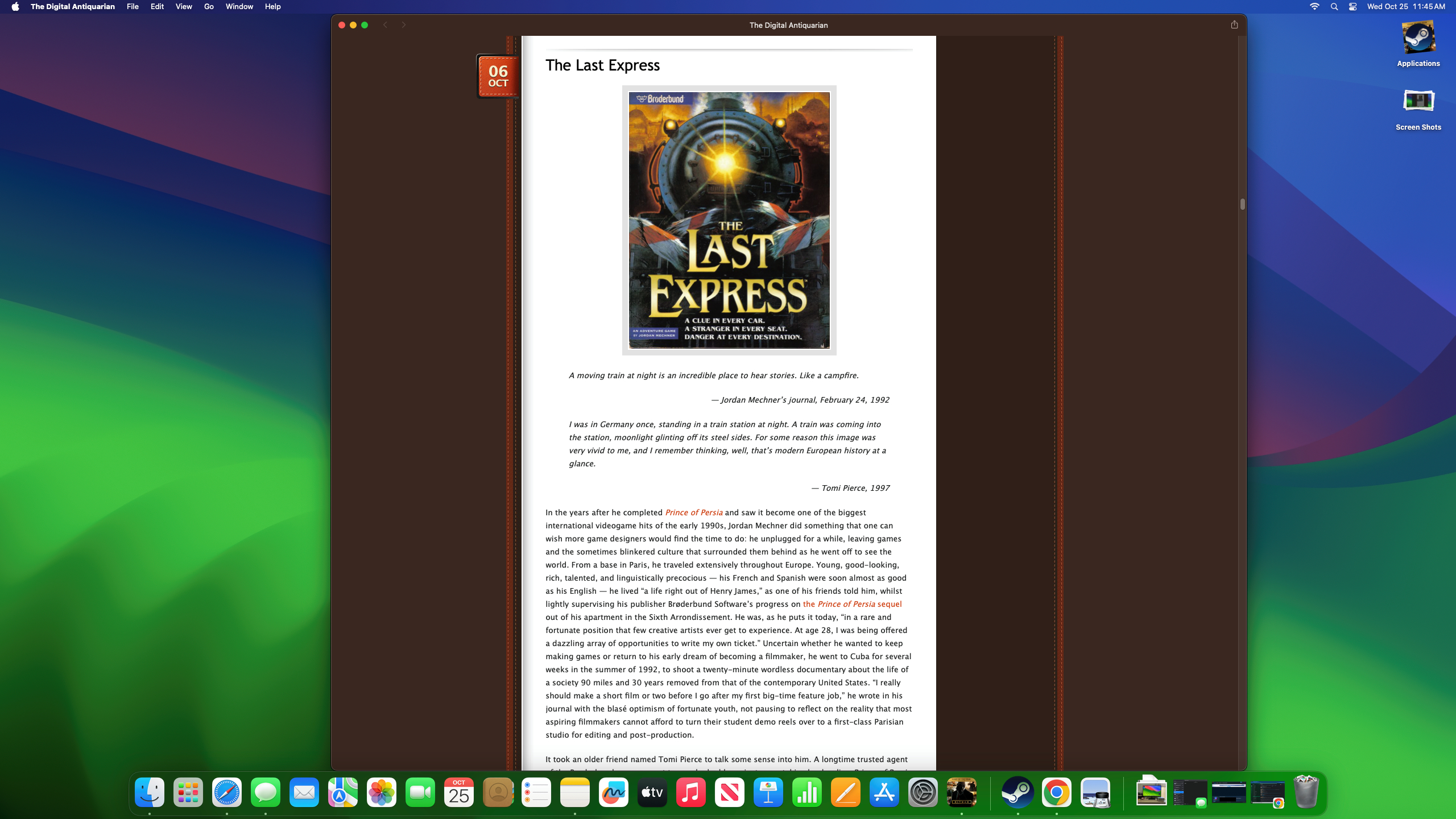
ومن الواضح أن الخطوة الأولى هي افتح موقع الويب الذي تريد تحويله إلى تطبيق ويب باستخدام Safari. إذا كنت تستخدم متصفحًا مختلفًا، مثل Google Chrome، فسيتعين عليك التبديل إلى Safari لتفعيل هذا الأمر.
تعد تطبيقات الويب مناسبة بشكل خاص لمواقع الويب التي تزورها كثيرًا والتي قد توفر تحديثات منتظمة، مثل صناديق البريد الإلكتروني وصفحات الوسائط الاجتماعية.
2. افتح قائمة “ملف” وانقر فوق “إضافة إلى Dock”.
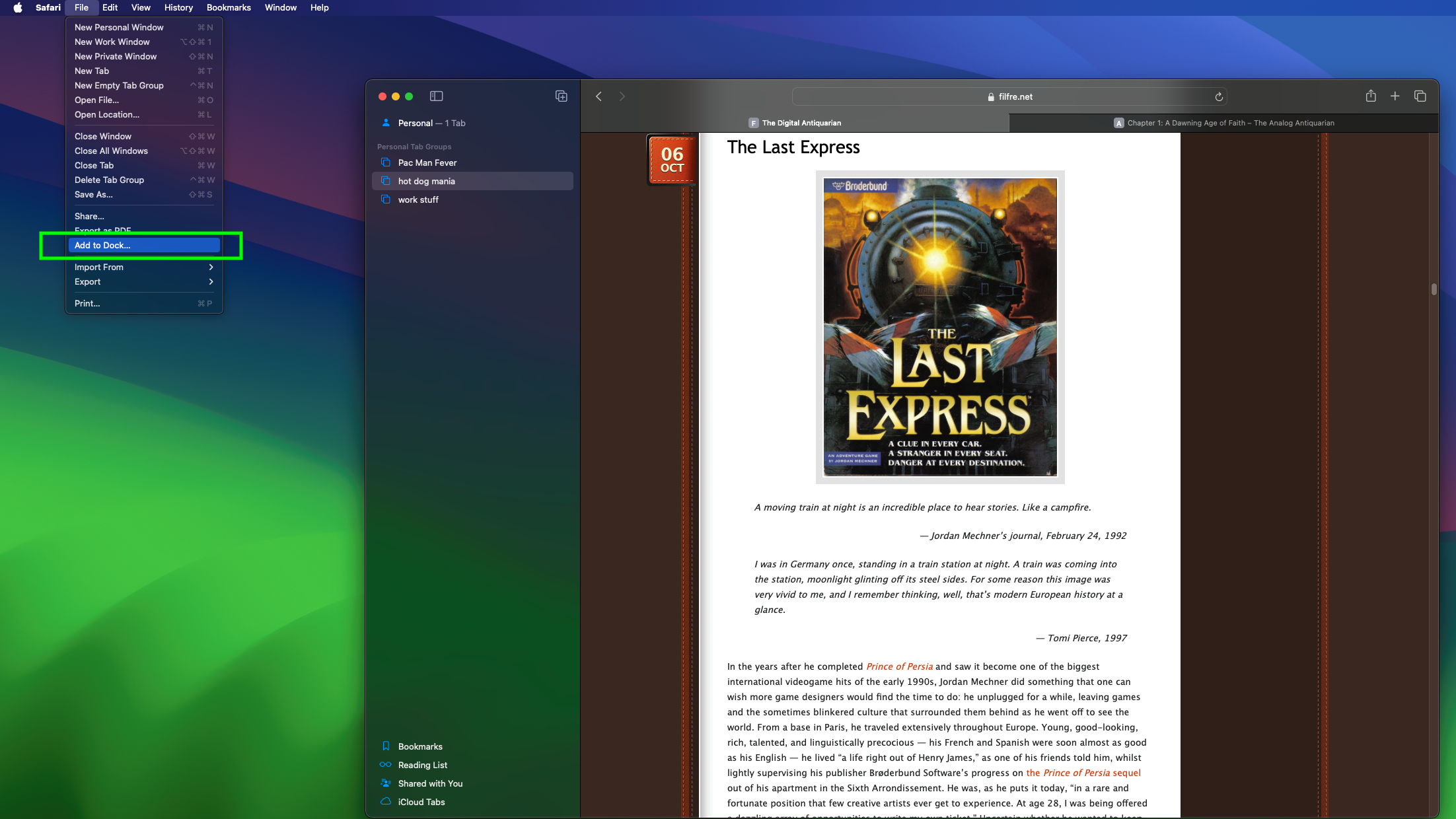
إن عملية إنشاء تطبيق ويب من موقع ويب أمر بسيط جدًا: ببساطة افتح قائمة “ملف” بالنقر فوقها على شريط المهام أعلى الشاشة، ثم حدد “إضافة إلى Dock” لإضافة موقع الويب إلى Mac’s Dock كتطبيق ويب.
3. قم بتخصيص تطبيق الويب الجديد الخاص بك
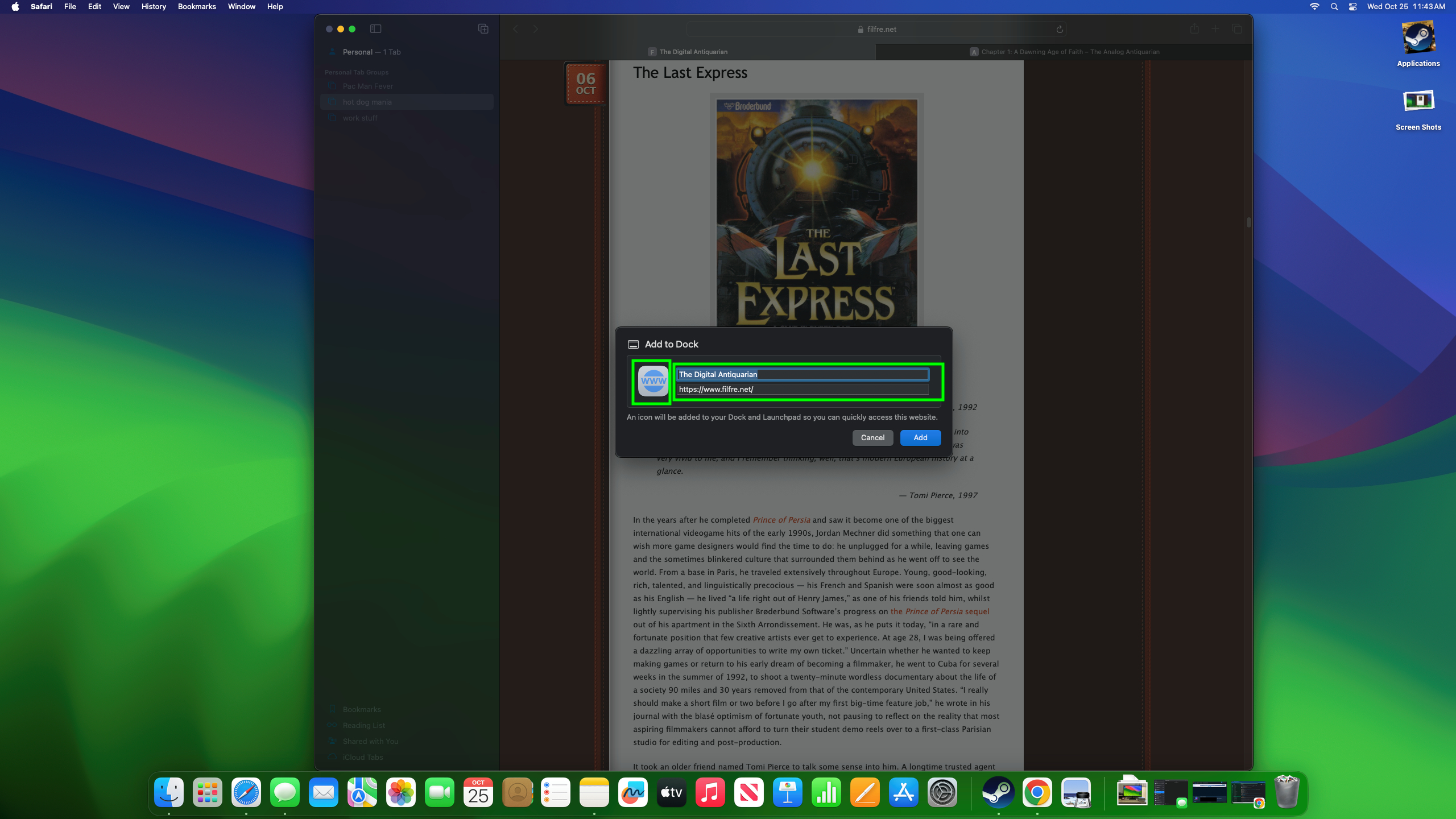
ستظهر الآن نافذة صغيرة “إضافة إلى Dock” تحتوي على حقول لتخصيص العنوان وعنوان URL وأيقونة تطبيق الويب الجديد الخاص بك. يمكنك تخصيص العنوان أو عنوان URL لتطبيق الويب عن طريق تغييرهما هنا، ويمكنك تعيين رمز مخصص عن طريق النقر فوق الرمز الفارغ الموجود على الجانب الأيسر من القائمة.
4. قم بتخصيصه بشكل أكبر

هذا كل ما في الامر! الآن لديك أيقونة على Dock يمكنك النقر عليها في أي وقت لفتح موقع الويب الذي تختاره في نافذة Safari مركزة، حيث لا يمكنك الانتقال إلى أي مكان آخر على الويب ولا يتم تسجيل أي أثر لنشاطك أي ملف تعريف Safari آخر.
يمكنك تخصيص تطبيق الويب الخاص بك بشكل أكبر عن طريق فتحه، ثم النقر فوق عنوان تطبيق الويب في شريط مهام Mac الخاص بك أعلى الشاشة وتحديد “الإعدادات” من القائمة المنسدلة.
5. استخدام قائمة إعدادات تطبيق الويب
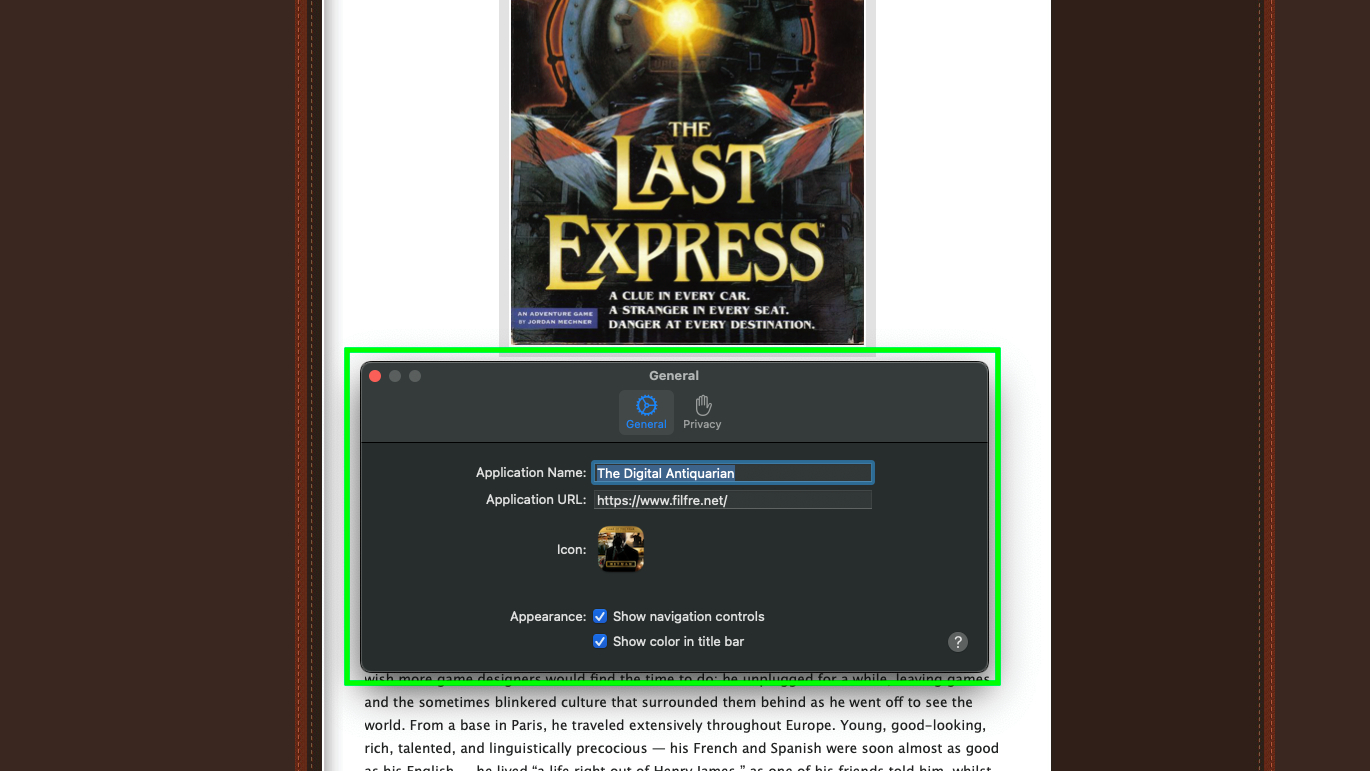
في قائمة إعدادات تطبيق الويب الخاص بك، يمكنك تخصيصه بشكل أكبر عن طريق تغيير العنوان وعنوان URL والرمز ونظام الألوان المستخدم له.
علاوة على ذلك، يمكنك اختيار ما إذا كنت تريد رؤية عناصر التحكم في التنقل في Safari في تطبيق الويب الخاص بك (إذا كنت تعتقد أنك ستنتقل إلى الخلف والأمام على الإطلاق، فقد ترغب في ذلك) وتغيير إعدادات الخصوصية مثل ما إذا كان التطبيق يمكنه استخدام الميكروفون والكاميرا، أو ما إذا كان للسماح بالإشعارات وما إذا كان سيتم مسح بيانات موقع الويب من التطبيق.
إذا وصلت إلى هذا الحد، أتمنى أن تكون قد تعلمت شيئًا مفيدًا حول كيفية تحقيق أقصى استفادة من جهاز Mac الخاص بك، ولماذا قد ترغب في استخدام مواقع ويب معينة كتطبيقات ويب.
بالطبع، إذا كنت تريد المزيد من النصائح الخاصة بنظام Mac، فلدينا ما تحتاجه. أقترح بعض أدلتنا السريعة حول كيفية القيام بأشياء قد لا يعرفها حتى مستخدمو Mac منذ فترة طويلة، مثل كيفية تحديد ملفات متعددة على Mac وكيفية إعادة تسمية ملفات متعددة على Mac – وكلاهما مفيد عند نقل مساحة كبيرة دفعات من الملفات حولها.
لدينا أيضًا أدلة توضح لك كيفية إظهار مسار الملف على نظام Mac وكيفية نسيان شبكة Wi-Fi على نظام Mac أيضًا. وإذا أصبح جهاز Mac الخاص بك بطيئًا بعض الشيء مؤخرًا، فلا تفوت دليلنا حول كيفية مسح ذاكرة التخزين المؤقت على جهاز Mac!
موقع el3rosa ينشر مقالات حصرية لكل ما يهم العروسة من تجهيزات الافراح كل ما يخص الازياء و الموضة والمجوهرات اخبار عن الصحة وجمال العروسة اخر اخبار افراح المشاهير. وصفات للتخسيس.
لمزيد من المتعة والترفيه يمكنكم زيارة مواقع شبكتنا الاخبارية:
أخر أخبار الرياضة و كرة القدم و البث المباشر للمباريات موقع 442.News
اخر اخبار التكنولوجيا و الهواتف الذكية و العملات الرقمية و الجيمز موقع Yellow
أخر أخبار الفن و الكيبوب موقع 24 ساعة ترفيه
أخبار العروسة جمال العروسة – العناية بالبشرة – العناية بالشعر – مكياج – ازياء وموضة – وصفات للتخسيس – وصفات زيادة الوزن – وصفات طبيعية – وصفات ازالة الشعر – تفسير الاحلام – حظك اليوم – صفات الابراج – وصفات للمطبخ وكل احتياجات العروسة – el3rosa
أخبار المستلزمات الطبية و معامل التحاليل الطبية و تجهيز معامل التحاليل و انابيب تحضير البلازما – PRP – معلومات طبية موقع بست لاب
أخر اخبار K-POP VIDEOS K-POP k-pop music – black pink – BTC بالانجليزية موقع K-POP News
أخبار تطبيقات و العاب الاندرويد موقع Yakonta
ل اصحاب المواقع اداة فحص السيو المجانية Free SEO TOOL
خدمات انشاء المواقع حجز استضافة حجز دومين ارباح ادسنس ارباح يوتيوب تحقيق دخل من الانترنت و المدونات
ElKenz Agency وكالة الكنز






